Windows 7 գործառնական համակարգը թույլ է տալիս հարմարեցնել սրբապատկերները ծանուցման տարածքում ՝ աշխատանքային տողի վրա: Մնացած պատկերակների հետ միասին, ծավալի պատկերակը կարող է թաքցվել կամ ցուցադրվել:

Հրահանգներ
Քայլ 1
Բացակայող ծավալի պատկերակը վերադարձնելու համար սեղմեք աջ սեղմեք խնդրի տողի դատարկ տարածքում և համատեքստի ընտրացանկից ընտրեք Հատկություններ:

Քայլ 2
Բացված «Taskbar and Start Menu Properties» պատուհանում կտտացրեք «Taskbar» ներդիրի «Customize» կոճակին:
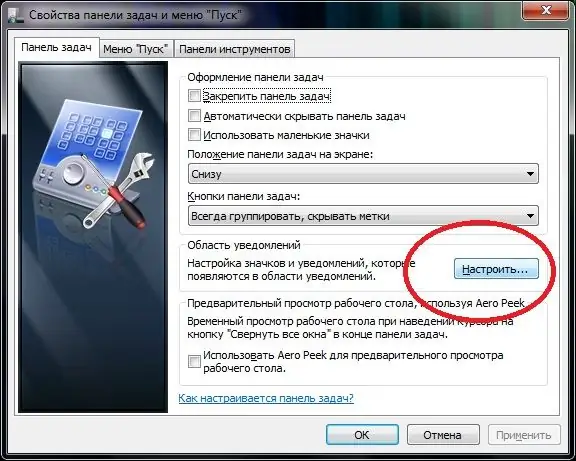
Քայլ 3
Նոր երկխոսության դաշտում դուք կտեսնեք պատկերակների ցուցակ, որոնք կարող են հայտնվել առաջադրանքի տողի ծանուցման տարածքում:
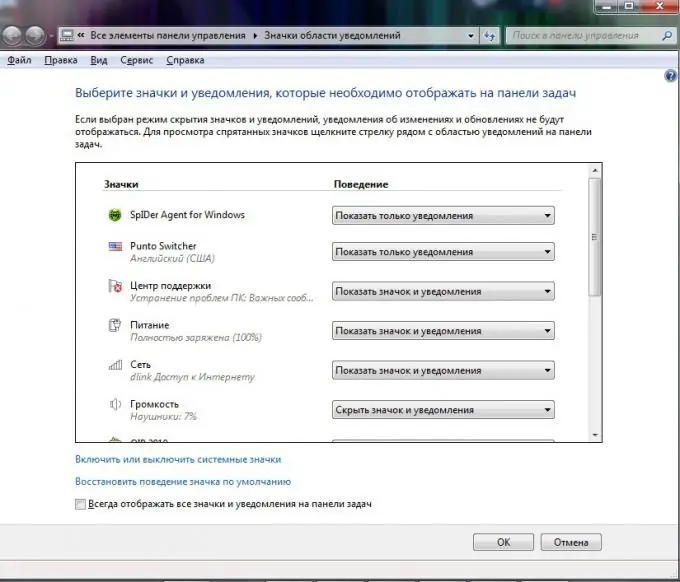
Քայլ 4
Volանկում գտեք umeավալը և ընտրեք Iուցադրել պատկերակը և ծանուցումները:
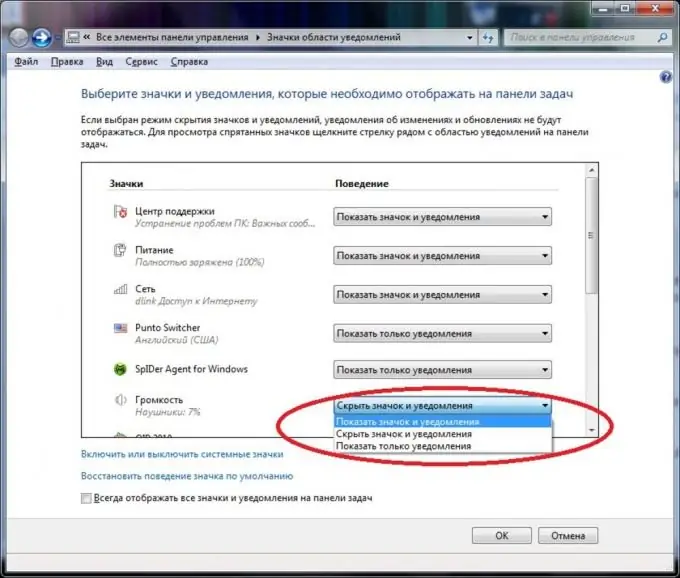
Քայլ 5
Ստուգեք ՝ տեսնելու, արդյոք համակարգի ձայնի կառավարման պատկերակի ցուցադրումը միացված է ՝ կտտացնելով «Միացնել կամ անջատել համակարգի պատկերակները» հղումը:
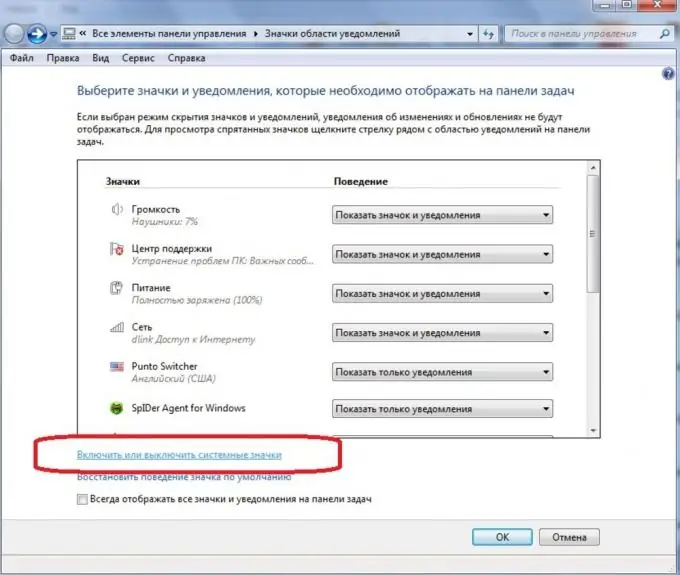
Քայլ 6
Եթե ձայնի պատկերակն անջատված է, միացրեք այն ՝ ընտրելով համապատասխան արժեքը:






